作为一种娱乐方式,电脑游戏在现代社会中越来越受欢迎。而选择一台性能强劲的电脑对于游戏爱好者来说尤为重要。本文将重点探讨以华硕电脑玩游戏的表现如何,评估...
2025-06-17 148 华硕电脑
重装操作系统是解决电脑故障、提升性能的有效方法之一。本文将为您提供一份详细的教程,帮助您在华硕电脑上使用U盘重装系统,让您的电脑焕然一新。
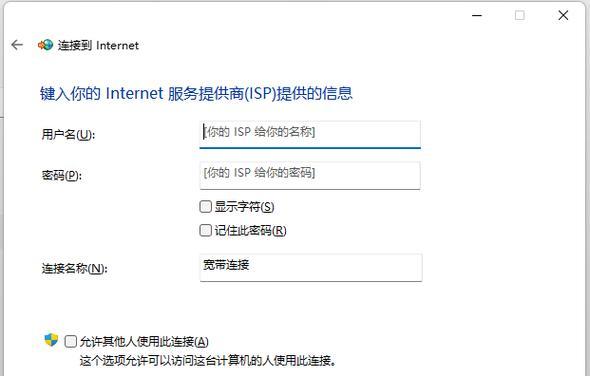
准备工作
1.确认备份重要数据及文件的存储位置
在重装系统之前,务必备份您的重要数据和文件。将它们存储在一个安全的位置,例如外部硬盘或云存储。

2.下载操作系统镜像文件
从官方网站或可信赖的第三方网站下载适用于您的华硕电脑的操作系统镜像文件,并确保其完整性和安全性。
3.获取一个可靠的U盘

确保您有一个容量足够大(至少16GB),且可靠的U盘,用于制作启动盘。
制作启动盘
1.格式化U盘
将U盘连接到电脑上,打开磁盘管理工具,选择U盘并进行格式化操作,确保其为FAT32格式。
2.使用工具制作启动盘
下载一个可靠的U盘启动制作工具,例如Rufus。打开工具,选择正确的U盘和操作系统镜像文件,按照软件的指引制作启动盘。
设置电脑启动顺序
1.进入BIOS设置
重启华硕电脑,按下相应的按键(通常是Del键或F2键)进入BIOS设置。
2.调整启动顺序
在BIOS设置界面中,找到“Boot”或“启动”选项。将U盘设为第一启动项,并保存设置。
重启电脑并安装系统
1.插入U盘并重启电脑
将制作好的U盘插入华硕电脑的USB接口,重启电脑。
2.进入系统安装界面
电脑重新启动后,会自动进入U盘中的系统安装界面。按照界面的指引进行操作,选择适合您的安装选项和语言设置。
3.安装操作系统
按照界面指引,选择系统安装位置、分区设置等相关参数,并开始安装操作系统。
安装驱动程序和软件
1.连接网络
完成系统安装后,连接电脑到网络。如果需要驱动程序和软件,可以通过官方网站或驱动管理软件进行下载和安装。
2.安装驱动程序
下载并安装适用于您的华硕电脑的驱动程序,确保所有硬件设备能够正常工作。
恢复数据和设置
1.导入备份的数据和文件
将之前备份的重要数据和文件导入到新系统中,确保您的文件完整性和安全性。
2.设置个人偏好
根据个人需要,进行系统设置、软件安装以及个性化调整,使电脑符合您的使用习惯。
通过本文提供的教程,您可以轻松地在华硕电脑上使用U盘重装系统。这个过程能够解决电脑故障、提升性能,并为您带来一个焕然一新的电脑体验。在操作过程中,请确保备份重要数据并谨慎处理,以免造成不必要的损失。
标签: 华硕电脑
相关文章

作为一种娱乐方式,电脑游戏在现代社会中越来越受欢迎。而选择一台性能强劲的电脑对于游戏爱好者来说尤为重要。本文将重点探讨以华硕电脑玩游戏的表现如何,评估...
2025-06-17 148 华硕电脑
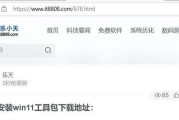
在使用电脑的过程中,有时我们需要重新安装或升级Windows系统。而利用U盘来刷入新的系统是一种常见且方便的方法。本文将为大家介绍以华硕电脑为例,如何...
2025-05-16 211 华硕电脑

在我们使用华硕电脑时,有时候需要重新安装系统或者进行系统分区,这对于很多不熟悉操作的人来说可能会感到困扰。本篇文章将为大家提供一份详细的华硕电脑分区安...
2025-03-20 330 华硕电脑
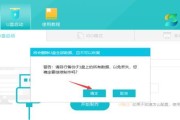
作为一台电脑用户,我们常常需要对电脑进行系统重装,以解决一些软件和硬件故障。而华硕电脑作为一款优秀的品牌,其系统重装方法也是比较简单且方便的。本文将为...
2025-03-10 307 华硕电脑

随着Windows7系统的停止支持,许多华硕电脑用户开始考虑将自己的操作系统升级至Windows10。本文将详细介绍如何将华硕电脑从Win7系统升级至...
2025-02-08 305 华硕电脑
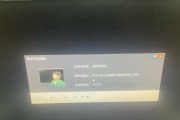
随着科技的发展,电脑操作系统的升级换代速度越来越快。有时候,我们可能需要重新安装操作系统,而使用U盘安装系统是一种方便快捷的方法。本文将为大家介绍如何...
2025-02-08 278 华硕电脑
最新评论